Windows下pip安装失败的常见原因及解决方案
为什么我的pip在Windows上无法正常工作?
许多Python开发者在Windows系统上使用pip安装包时经常会遇到各种问题。这些问题可能表现为安装失败、连接超时、权限不足或依赖冲突等。理解这些问题的根源是解决问题的第一步。
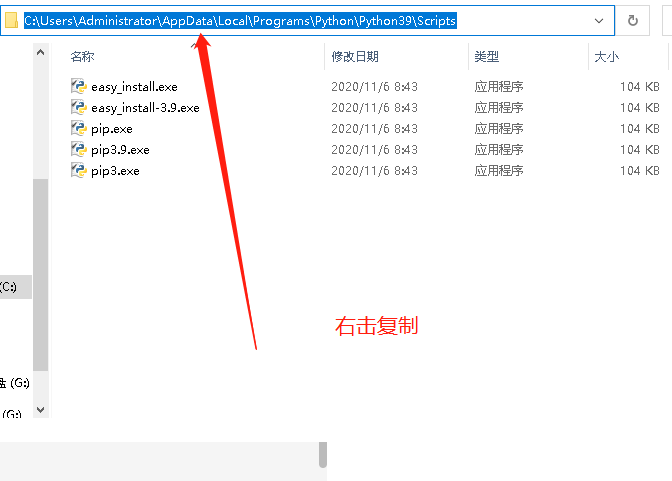
Windows系统与Linux/macOS在文件系统、权限管理和环境变量处理上有显著差异,这导致了一些pip特有的安装问题。例如,Windows对文件路径长度有限制,某些Python包可能因为路径过长而安装失败。此外,Windows的防病毒软件有时会错误地将pip安装过程识别为可疑活动而进行拦截。
网络连接问题导致pip失败
网络问题是导致pip安装失败的最常见原因之一。在中国大陆地区,由于网络环境的特殊性,直接连接PyPI官方源(pypi.org)可能会遇到速度慢或连接不稳定的情况。
解决网络问题的方法包括:
- 使用国内镜像源,如清华、阿里云或豆瓣的镜像
- 检查代理设置是否正确
- 临时关闭防火墙或安全软件测试是否影响连接
- 使用
--default-timeout=100参数增加超时时间
一个实用的命令示例是使用国内镜像源安装包:
pip install 包名 -i https://pypi.tuna.tsinghua.edu.cn/simple权限不足引发的安装错误
Windows系统对系统目录和Program Files文件夹有严格的权限控制。当尝试全局安装Python包时,可能会遇到"Permission denied"错误。
解决权限问题的方法有:
- 以管理员身份运行命令提示符或PowerShell
- 使用
--user参数为当前用户安装pip install --user 包名 - 考虑使用虚拟环境避免系统范围的安装
- 检查Python安装目录是否在用户有写入权限的位置
虚拟环境是解决权限问题的理想方案,它可以创建一个隔离的Python环境:
python -m venv myenv
myenvScriptsactivate
pip install 包名Python环境与版本冲突
多个Python版本共存或环境变量配置不当会导致pip指向错误的Python环境,引发各种安装问题。
检查当前环境的方法是:
where python
where pip
python -m pip --version如果发现pip与Python版本不匹配,可以尝试:
- 使用
python -m pip代替直接使用pip - 重新安装对应Python版本的pip
python -m ensurepip --upgrade - 彻底卸载Python后重新安装
依赖关系与二进制包问题
某些Python包依赖特定的系统库或编译器工具链。在Windows上,这可能导致安装失败,特别是需要编译的包。
解决方案包括:
- 安装Microsoft Visual C++构建工具
- 使用预编译的wheel文件
- 查看包官方文档了解Windows特定要求
- 尝试使用conda替代pip管理这类复杂依赖
对于需要编译的包,可以搜索非官方预编译版本:
pip install 包名 -f https://some_third_party_site.com彻底重置pip环境
当问题无法通过常规方法解决时,彻底重置pip环境可能是最后的选择:
- 备份当前安装的包列表
pip freeze > requirements.txt - 卸载pip
python -m pip uninstall pip - 删除Python安装目录下的pip相关文件和文件夹
- 重新安装pip
python -m ensurepip - 升级pip至最新版本
python -m pip install --upgrade pip
预防pip问题的最佳实践
为了避免频繁遇到pip安装问题,建议遵循以下实践:
- 为每个项目使用独立的虚拟环境
- 定期更新pip和setuptools
python -m pip install --upgrade pip setuptools - 优先使用wheel格式的包
- 在项目根目录添加requirements.txt文件记录依赖
- 考虑使用pipenv或poetry等更高级的依赖管理工具
通过理解Windows下pip工作的特殊性并掌握这些解决方案,大多数安装问题都能得到有效解决。如果遇到特定包的安装问题,查阅该包的官方文档或issue tracker通常能找到针对性的解决方案。























暂无评论内容